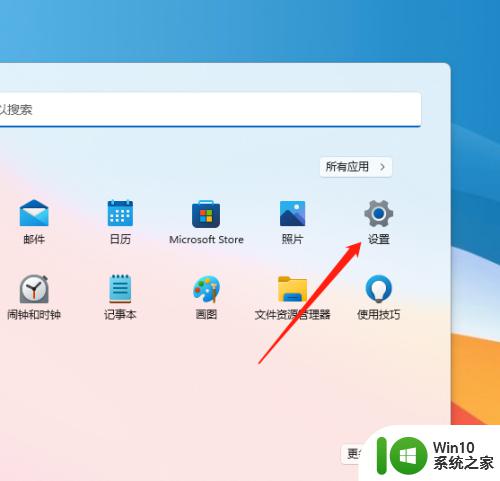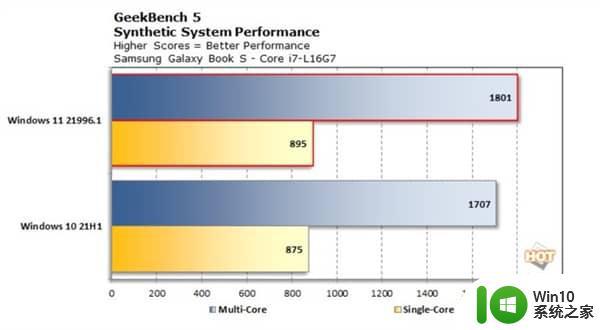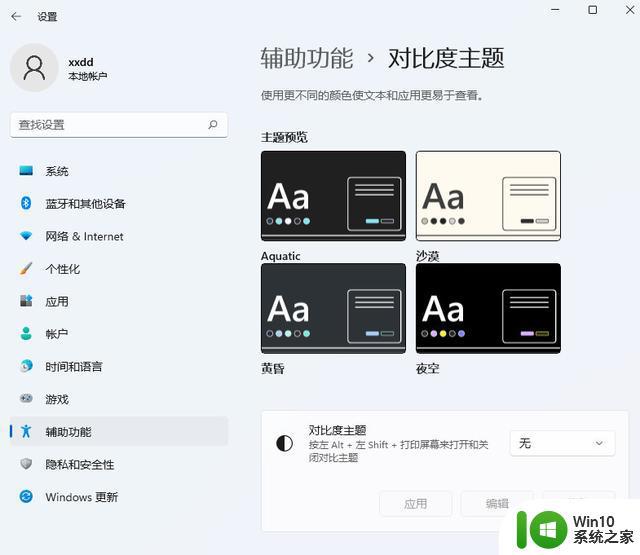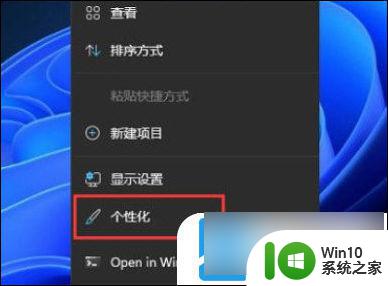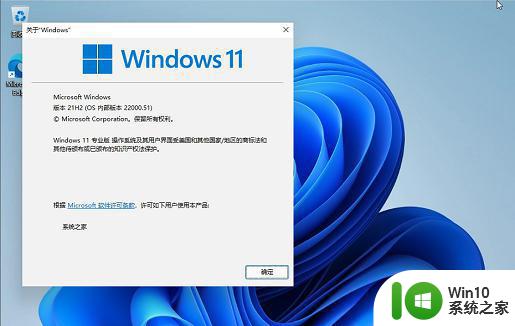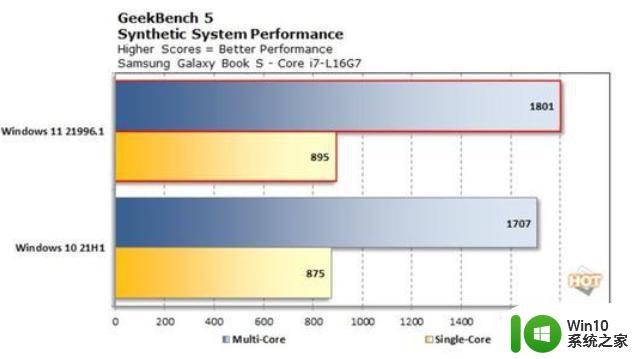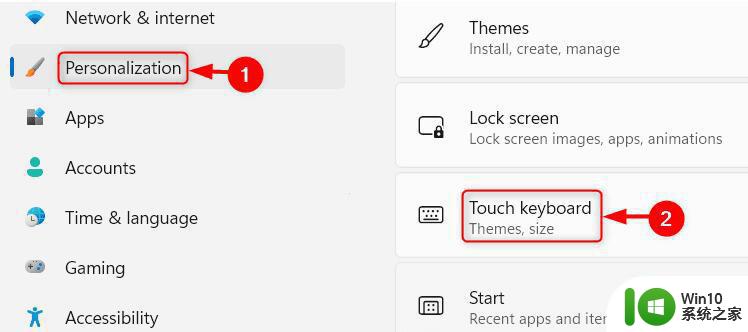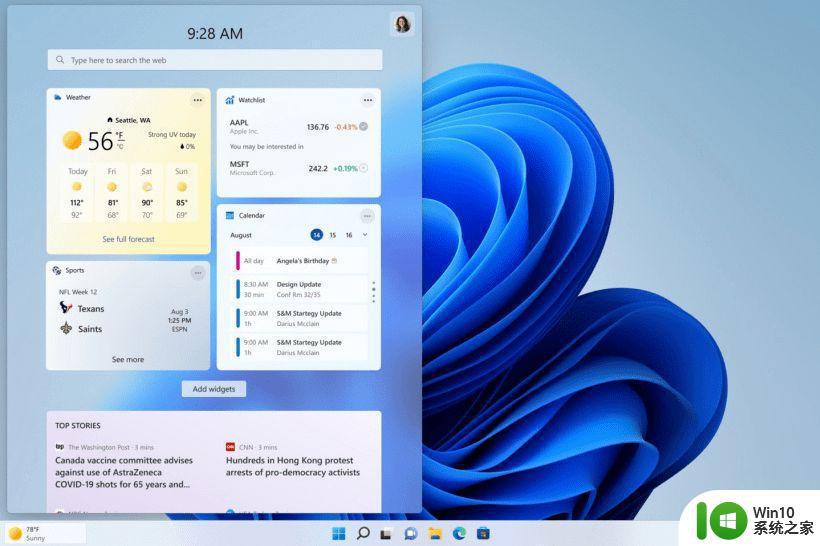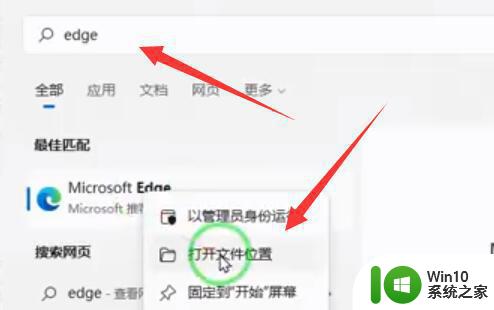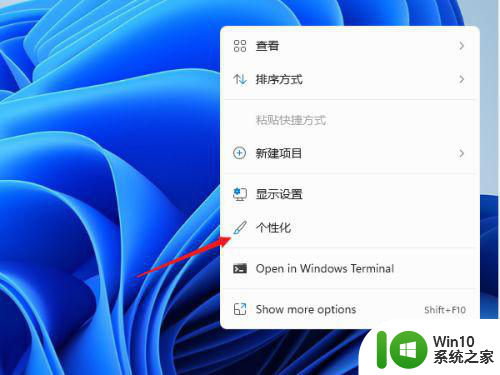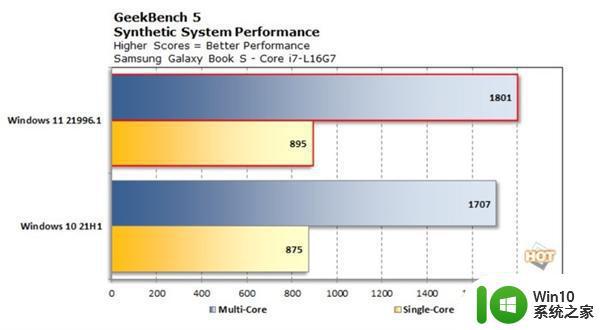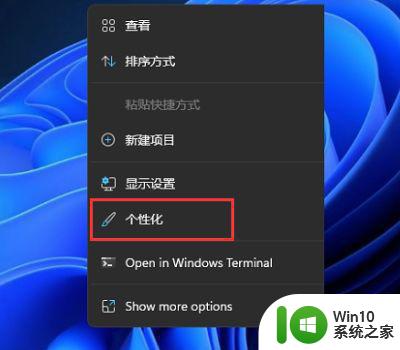win11个性化设置怎么修改对比度主题 win11对比度主题怎么改
更新时间:2023-12-31 14:10:00作者:zheng
有些用户想要修改win11电脑的对比度和主题,让电脑更加美观,但是不知道具体的修改方法,今天小编教大家win11个性化设置怎么修改对比度主题,操作很简单,大家跟着我的方法来操作吧。
具体方法:
1.打开开始菜单,点击所有应用。
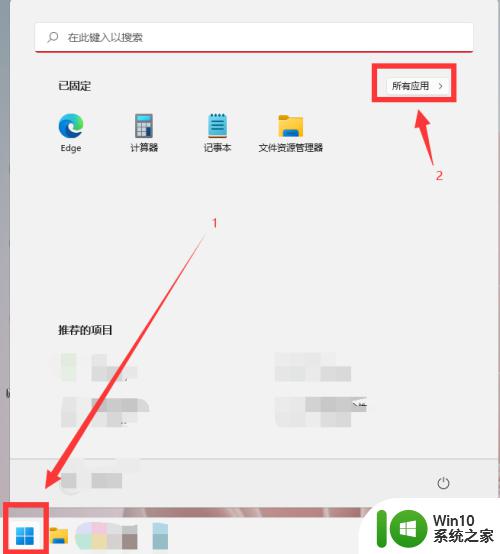
2.找到设置,点击进入。
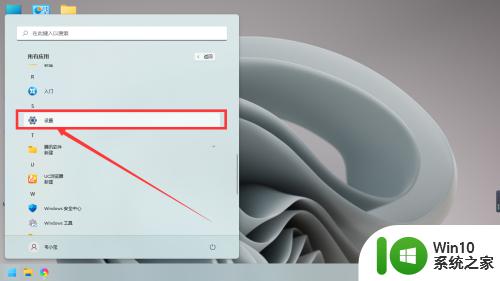
3.点击辅助功能。
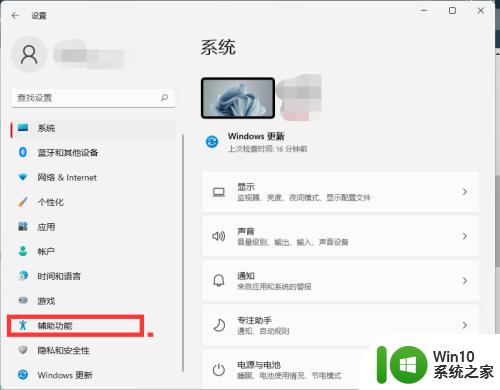
4.点击对比度主题。

5.点击对比度主题,选择需要更改的主题。点击应用即可。
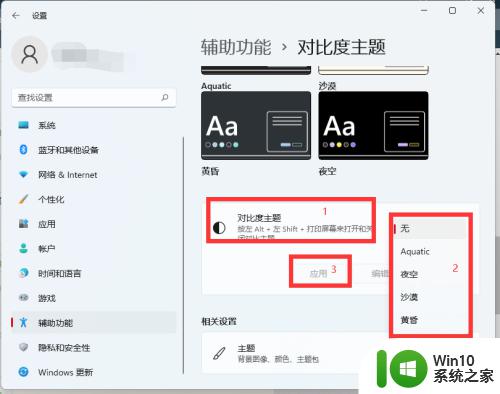
以上就是win11个性化设置怎么修改对比度主题的全部内容,有需要的用户就可以根据小编的步骤进行操作了,希望能够对大家有所帮助。